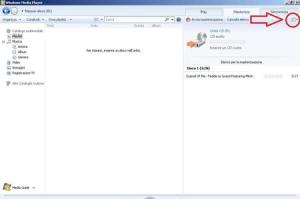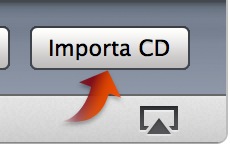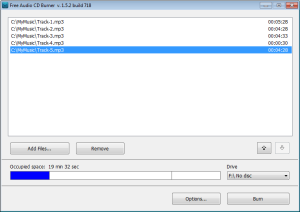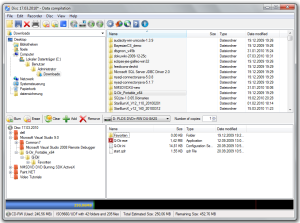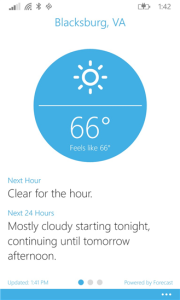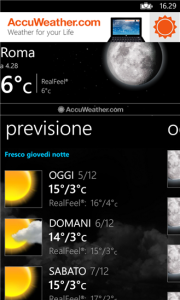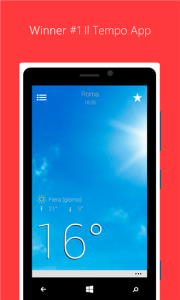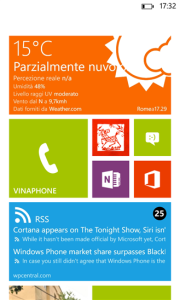In passato abbiamo segnalato i migliori siti su cui trovare audiolibri gratis da scaricare, oggi proponiamo invece una lista delle migliori applicazioni per ascoltare audiolibri per iPhone e Android.
Sicuramente la lettura in alcuni posti è scomoda, sdraiato sul lettino a prendere il sole, il gesto di tenere tra le mani un libro, oppure un ebook reader per quelli digitali, non è tra le cose più comode del mondo. Può essere divertente, rilassante, e molto pratico, mentre sei sul treno, o camminando verso il lavoro, ascoltare la lettura di un libro. Sicuramente è un’esperienza diversa da provare almeno una volta.

Oramai con i tuoi dispositivi portatili, tablet o cellulare, non è più difficile aver a disposizione un’applicazione che ti permetta di ascoltare un libro mentre sei impegnato a fare altro, o anche a non fare niente.
Vediamo quindi quali sono le migliori applicazioni per ascoltare audiolibri disponibili per iPhone e Android.
Come ascoltare un audiolibro su dispositivi Android
Iniziamo dal sistema operativo Android, presente su tantissimi dispositivi mobile, sia smartphone che tablet. Collegati al tuo PC tramite cavetto oppure anche con Airdroid, così facendo potrai trasferire tutti i file MP3 in una directory dal nome Audiolibri, copiali con una struttura organizzata, in modo da poterli poi aprire tramite un’applicazione senza problemi.
Utilizzando l’applicazione Smart Audiobook Player potrai accedere alle varie sottocartelle che avrai creato al momento del trasferimento dei file interessati. Seleziona la cartella e scegli cosa vuoi ascoltare. L’interfaccia è semplice e intuitiva, è un’ottima applicazione per l’ascolto degli audiolibri. Avrai a disposizione varie funzionalità, per esempio l’aggiunta di segnalibri, oppure la possibilità di accedere a tutti i dettagli del libro, come la durata, i capitoli, autore. Puoi anche decidere la velocità di riproduzione, bloccare lo schermo continuando a ascoltare, e utilizzare un timer per spegnere automaticamente la lettura. Questa applicazione è talmente intelligente che non dovrai nemmeno preoccuparti di perdere il filo nel mettere in pausa la riproduzione, perché al riavvio rileverà automaticamente il punto in cui la lettura si era fermata, anche se dovessero passare dei mesi. Puoi scaricare Smart AudioBook Player in modo gratuito e provarla per un mese, dopo questo periodo di tempo, se non passerai alla versione completa per due euro, potrai continuarla a utilizzarla, ma con funzionalità decisamente limitate. Le operazioni base sono in ogni caso garantite.
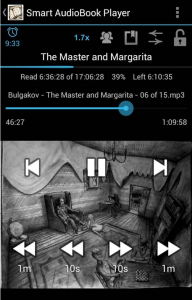
Se non hai voglia di spendere nemmeno due euro, allora puoi provare LibriVox, totalmente gratuita per sempre, ma con funzioni molto più ridotte.. Al suo interno, però, troverai già alcuni audiolibri da ascoltare.
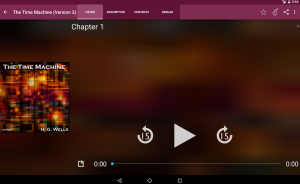
Sempre con il tuo dispositivo Android, hai anche la possibilità di convertire un qualsiasi libro elettronico in un audiolibro, chiedendo al motore di sintesi vocale, presente sul tuo smartphone, di leggertelo. Per farlo, vai su Impostazioni – Lingua e immissione – Output sintesi vocale – Motore di sintesi Google – Installa dati vocali in italiano, oppure tramite Impostazioni – Accessibilità. In questo modo, qualsiasi ebook acquistato sul Google Play Store, aperto con Play Book, e selezionata la voce Leggi automaticamente a alta voce diventerà un audio libro a tutti gli effetti. Se la voce metallica e impostata del lettore presente sul tuo dispositivo proprio non ti piace, allora, rimanendo connesso ad internet, potrai anche migliorarla selezionando l’opzione voce di alta qualità, a quel punto il suono sarà meno da robot e più da essere umano. Ultima curiosità, su Google Play troverai una sezione dedicata proprio agli audiolibri ai quali avrai accesso direttamente dall’applicazione Play Books del tuo smartphone.
Come ascoltare un audiolibro su smartphone iPhone
Per tutti i dispositivi iPhone, l’applicazione da installare obbligatoriamente è BookMobile, potrai così trasferire sul dispositivo gli audiolibri che più ti interessano, scegliendoli da iTunes, collegandoti al PC con un cavo, e aggiungere questi file audio all’interno dell’applicazione BookMobile. Seleziona tutti i capitoli che vuoi importare, e esegui la sincronizzazione di tutti gli audiolibri. Aprendo l’applicazione potrai facilmente ascoltare tutti i libri che vorrai. Se vuoi scegliere e ascoltarti gli audiolibri in lingua italiana, puoi anche utilizzare l’applicazione intuitiva e semplice Audiobooks, oppure Libri e audiolibri in italiano. Troverai tanti titoli suddivisi in categorie.

Quasi tutti gli audiolibri gratuiti, sia per Android che per iPhone fanno parte, in ogni caso, delle collane dei classici della narrativa. Per potere utilizzare testi più vicini ai nostri giorni, è necessario acquistarli. Li puoi trovare sia su iTunes che su Google Play.
Ma per iniziare, e non spendere un centesimo, anche i classici possono andare bene.